3Ds MAX 9.0打造闪光文字特效片头动画
来源:sc115.com | 401 次浏览 | 2011-07-21
标签: 3DS Max 3Ds MAX 9.0制作闪光文字特效片头动画 3DSMax
在这个教程中,我们使用3dmax9.0简体中文版制作一个文字动画片头:通过镜头光斑的移动来带出文字,产生闪光划过,文字出现的效果。
本例主要利用3dmax9.0多维材质制作文字,同时我们利用噪波材质来制作动态虚幻的背景,利用matte/shadow材质制作文字的遮挡效果,滑出动画,加入镜头光斑特技配合划出效果。
1、进入3dmax,点击文件/重置,重置系统至初始状态。
2、单击命令面板建立图形/文体,单击文本按钮,在文本对话框中输入“天极设计在线”几个字,在文字类型的下拉列表中选择“行楷体”,如果你的系统中没有行楷体,可以用别的字体来代替,设置字的大小值为50,字的间距的值为-10,如下图所示。
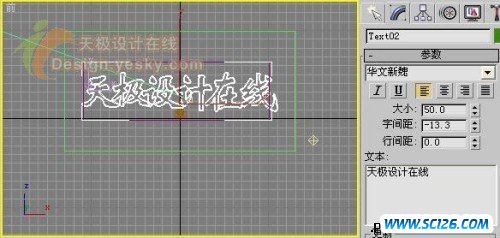
3、下面我们来给文字加入导角效果,首先在前视图中选择文字,然后单击修改钮进入修改控制面板中,单击下拦列表,在弹出的窗口中选择倒角选项,单击OK,在命令面板上进行参数设置,设置倒角值的起始轮廓值为1,级别1下的高度值为26,勾选级别2选项,设置高度值为2,轮廓-1,如下图所示。

4、点击命令面板上的建立/摄影机按钮,选择自由摄影机,在左视图创建一摄影机,位置如下图所示,同时右键激活透视图,按下键盘上的C键,将透视图切换为摄影机视图,并调整摄影机视图如下图所示。

 现代豪华别墅公共客厅
现代豪华别墅公共客厅 现代温馨敞开式厨房
现代温馨敞开式厨房 灯光昏暗的卧室
灯光昏暗的卧室 现代简约带卫生间主卧
现代简约带卫生间主卧 中式落地窗客厅
中式落地窗客厅 欧式风格卧室
欧式风格卧室 现代欧式客厅3D模型(含材质)
现代欧式客厅3D模型(含材质) 现代小资卧室3D模型(含材质)
现代小资卧室3D模型(含材质) 欧式复古客厅3D模型(含材质)
欧式复古客厅3D模型(含材质)